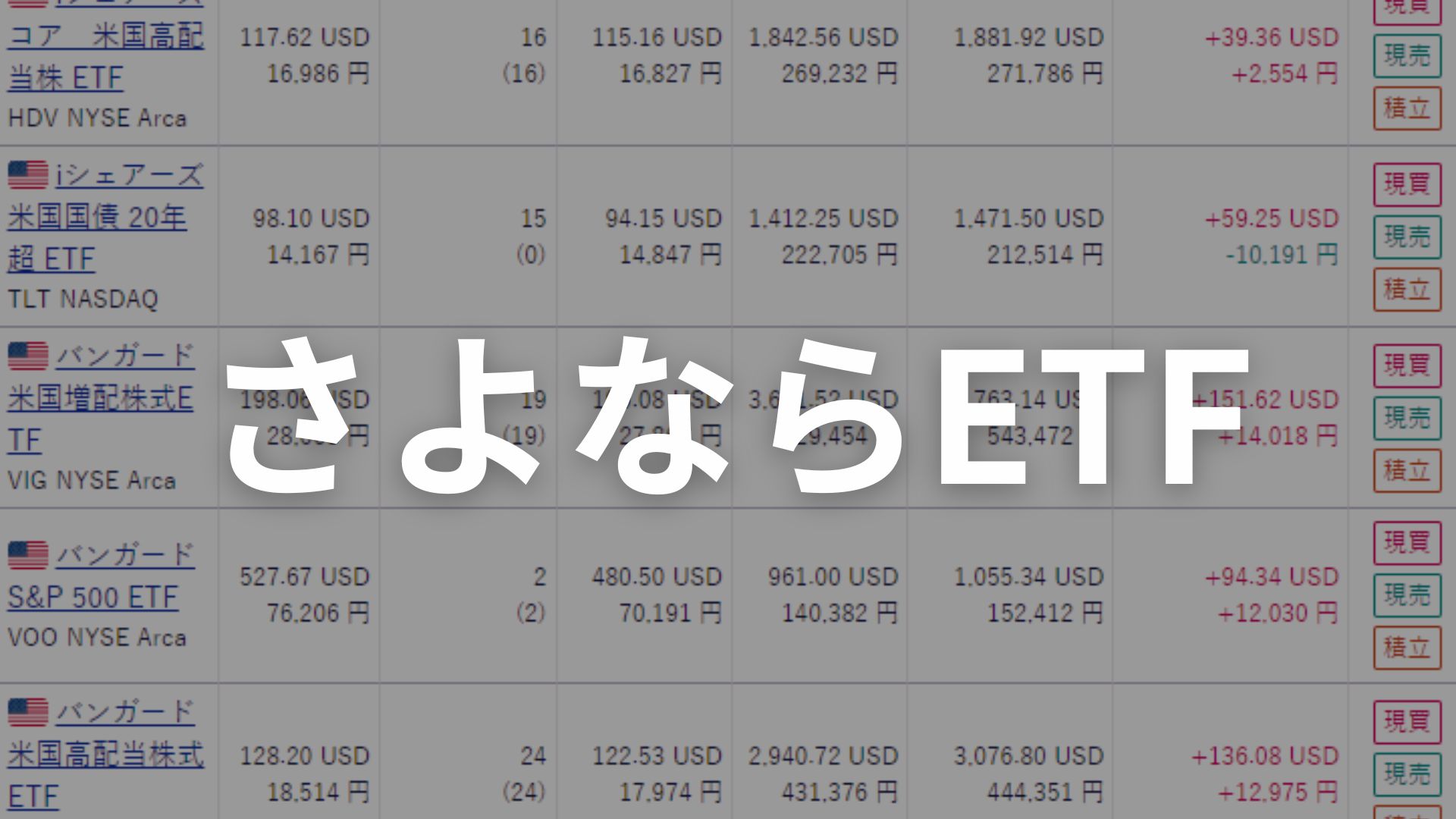【Notion】Notionを使ったサブスク管理法【生活】
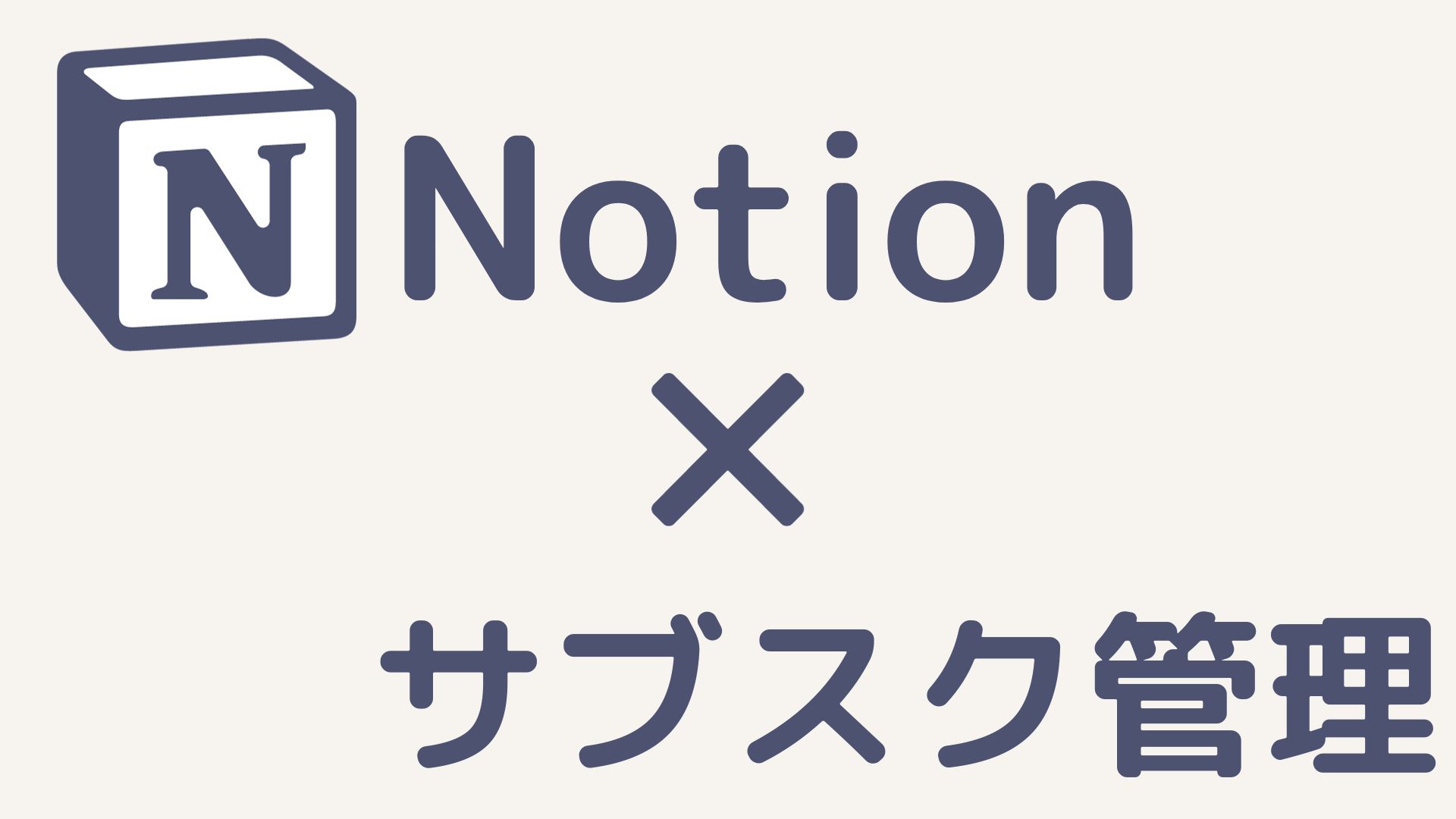
サブスクを管理せよ!!!

どうも、まる(@marunoblog8888)です。
今日はサブスクの話。
皆さんは、何かサブスクに加入しているだろうか?
サブスクって、ついつい加入してしまうし、なんなら加入していることに忘れることすらあると思う。
僕は、一発で加入しているサブスクを把握できるように『Notion』を使っている。
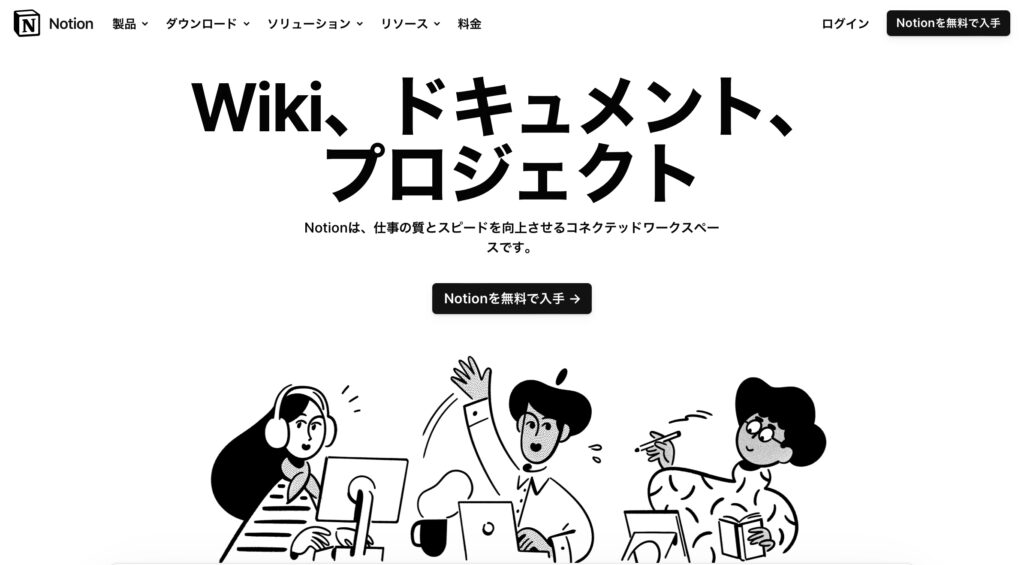
一眼で把握できるようにすることで、定期的に見直しやすい。よってお金の無駄使いを抑制できるだろうって魂胆。
本日は、Notionを使ったサブスク管理法を紹介したいと思う。
サブスク管理
まずは、Notionを開いていただき、適当にページを作る。
ページを作ったら、「+」からのテーブルビューを選択。
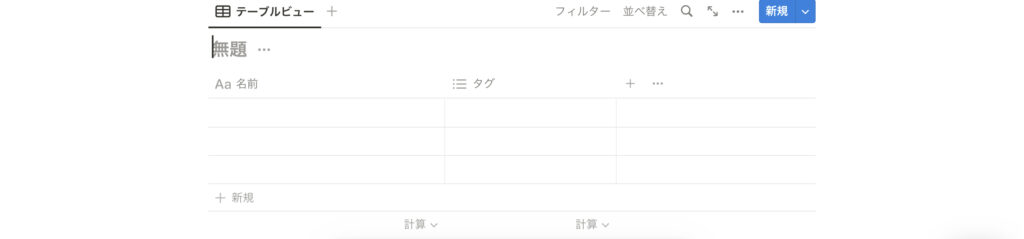
新規で作成するとこんな感じになる。
「テーブルビュー」をタップして、まずは名前を変えてみる。
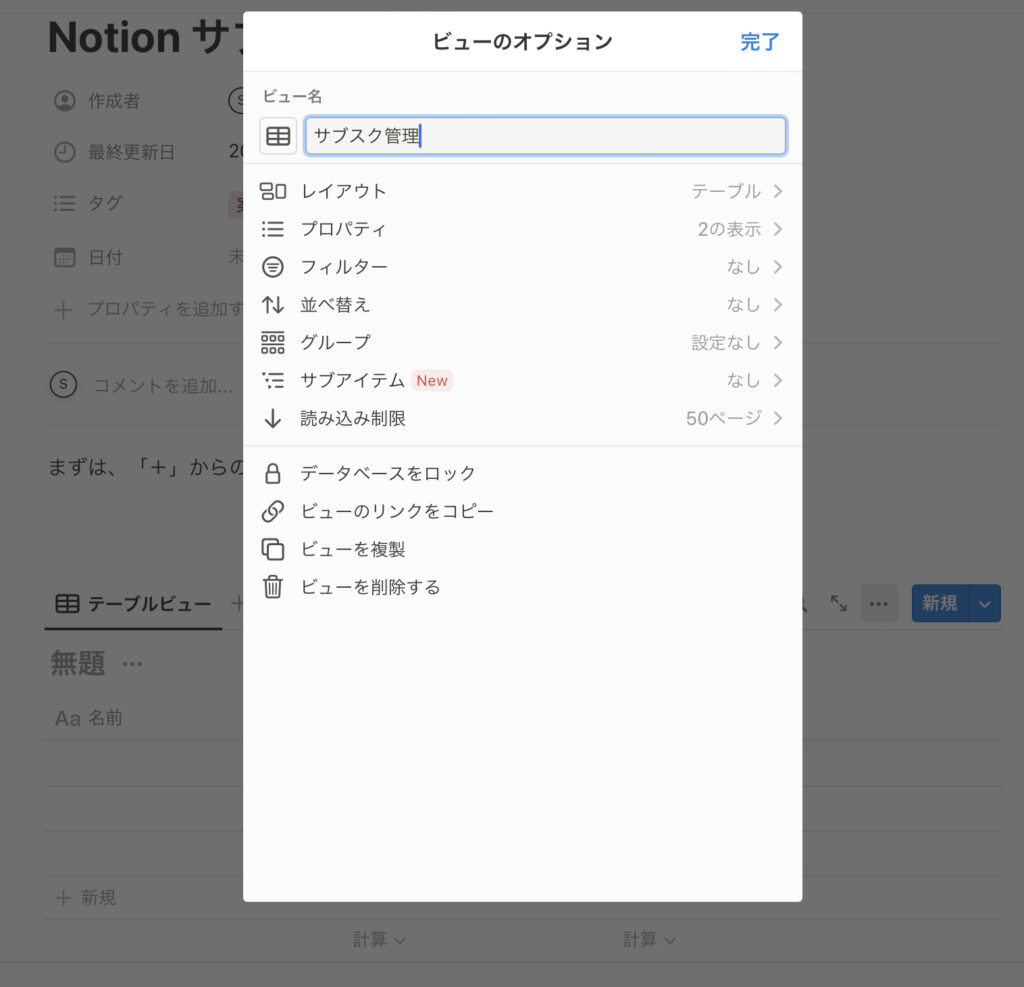
「年額」と「月額」の選択ボタンを作る
次は、プロパティを追加する。
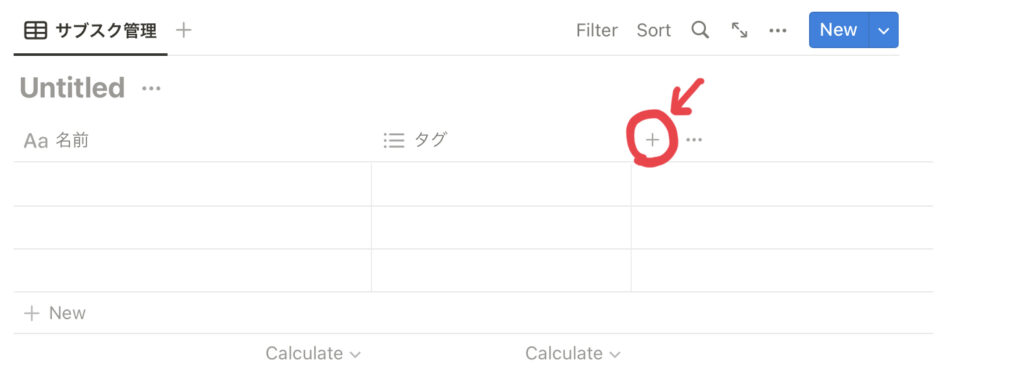
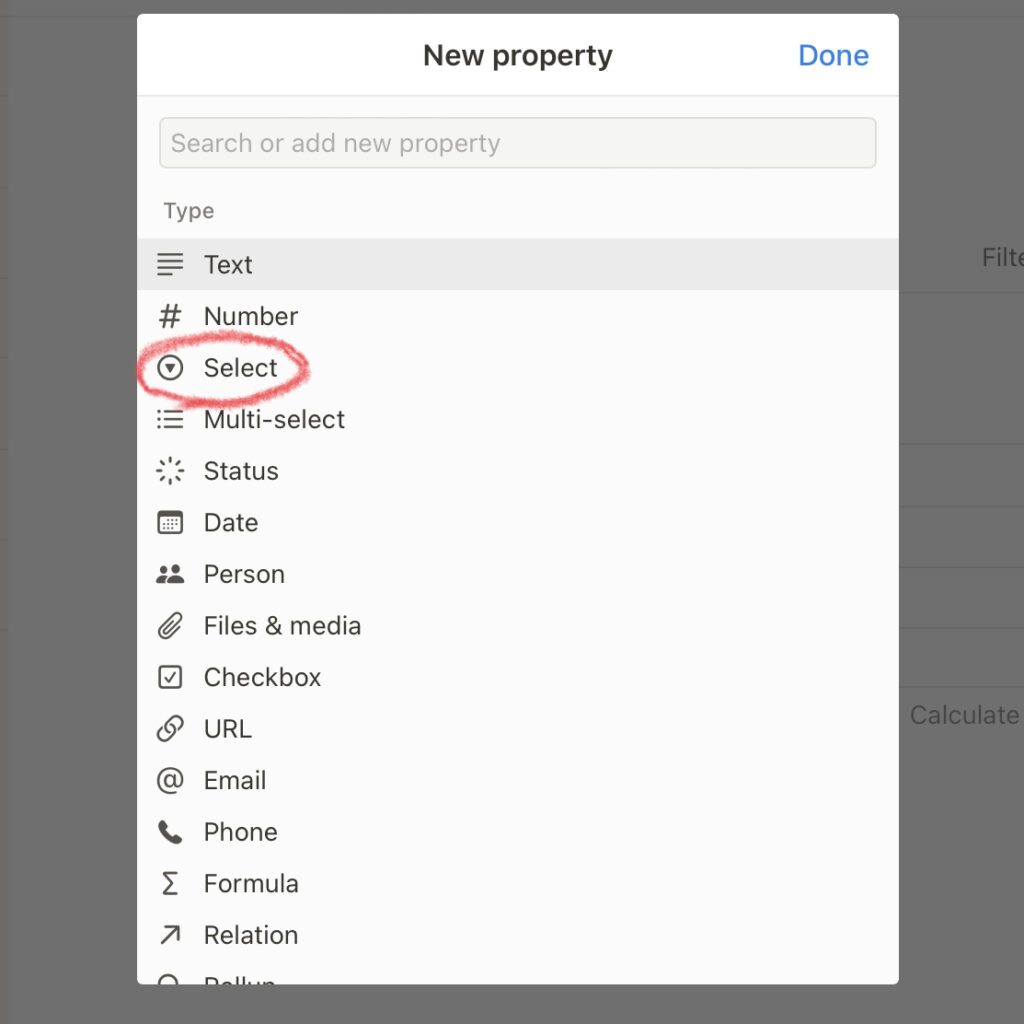
「Select」をセレクト。
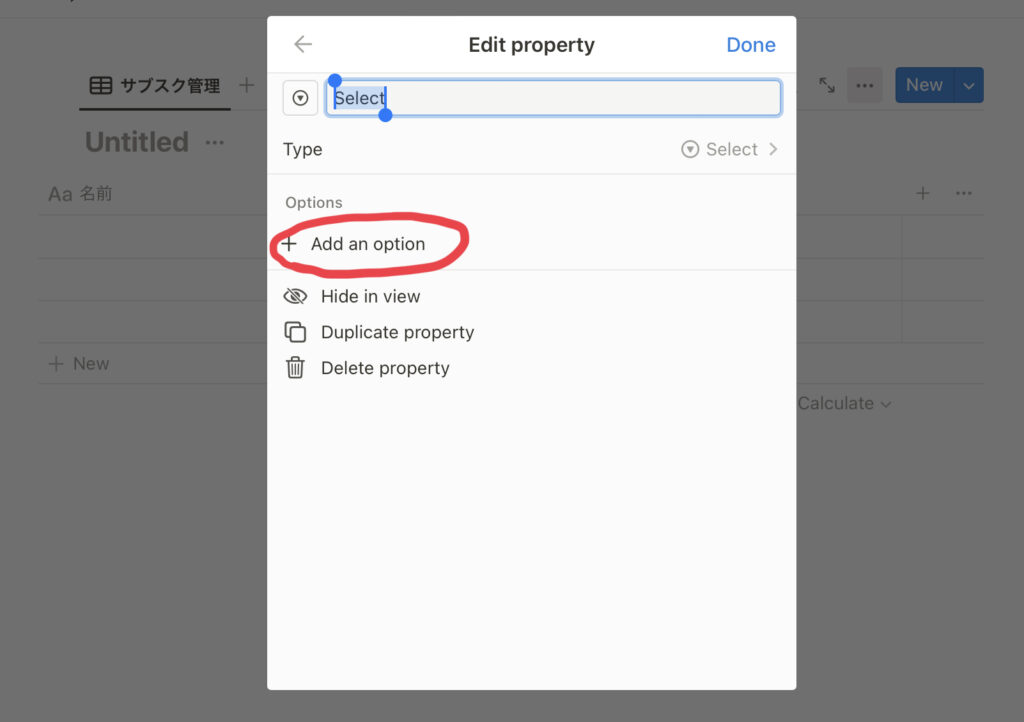
そうすると、このような画面になりますので、「Add an option」を選択。
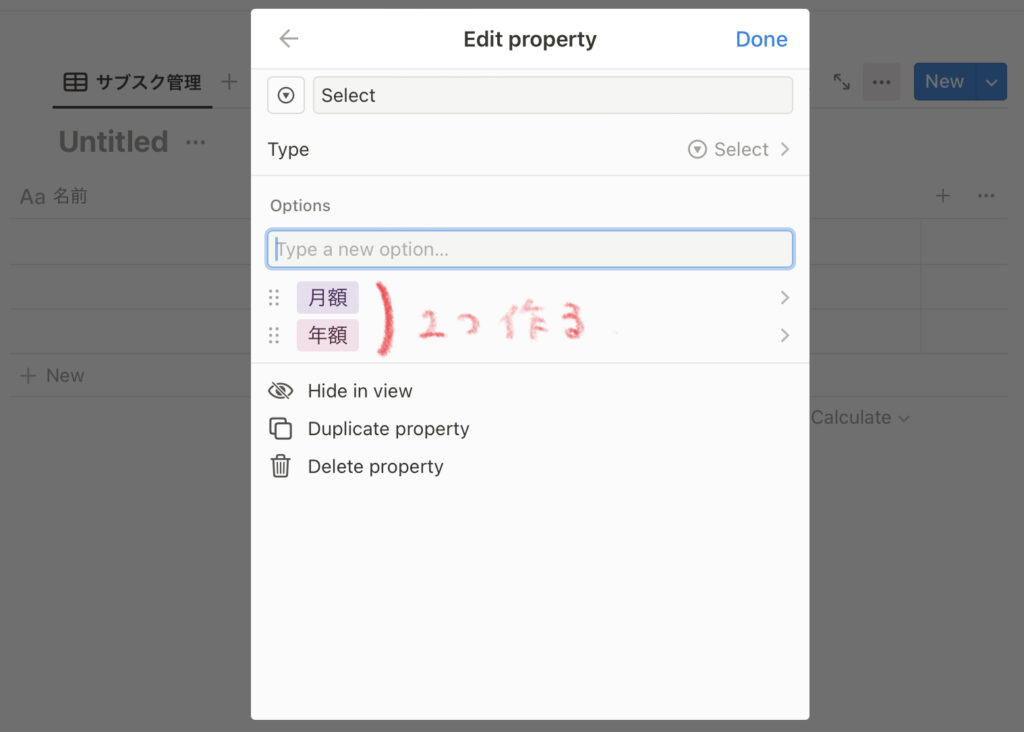
そこで、「年額」と「月額」の二つを作る。
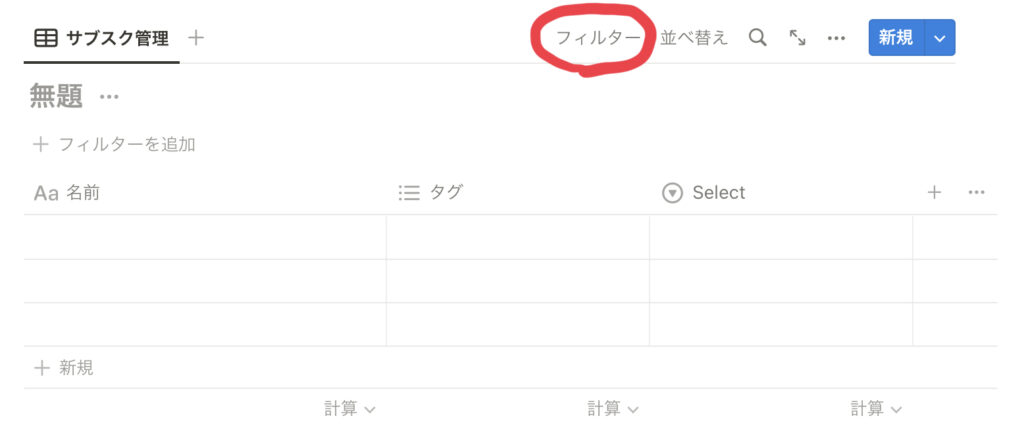
最初の画面の「フィルター」を選択。
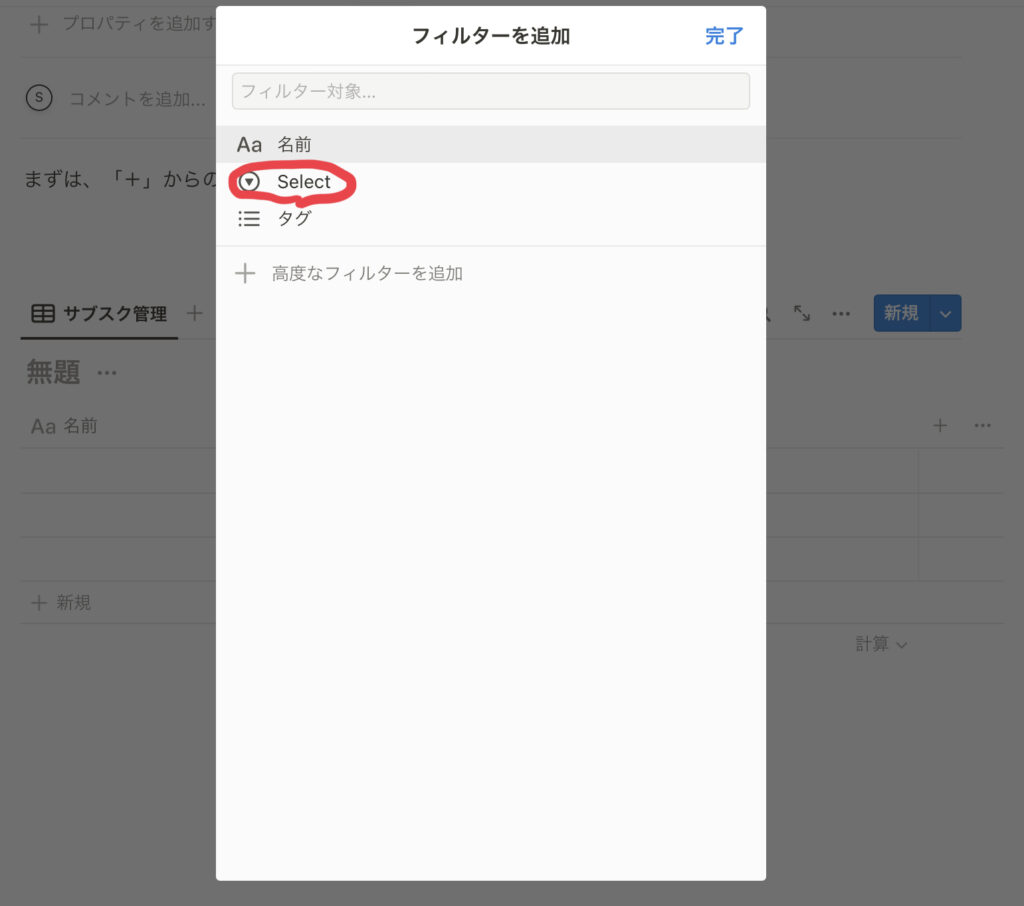
んで「Select」をセレクト。
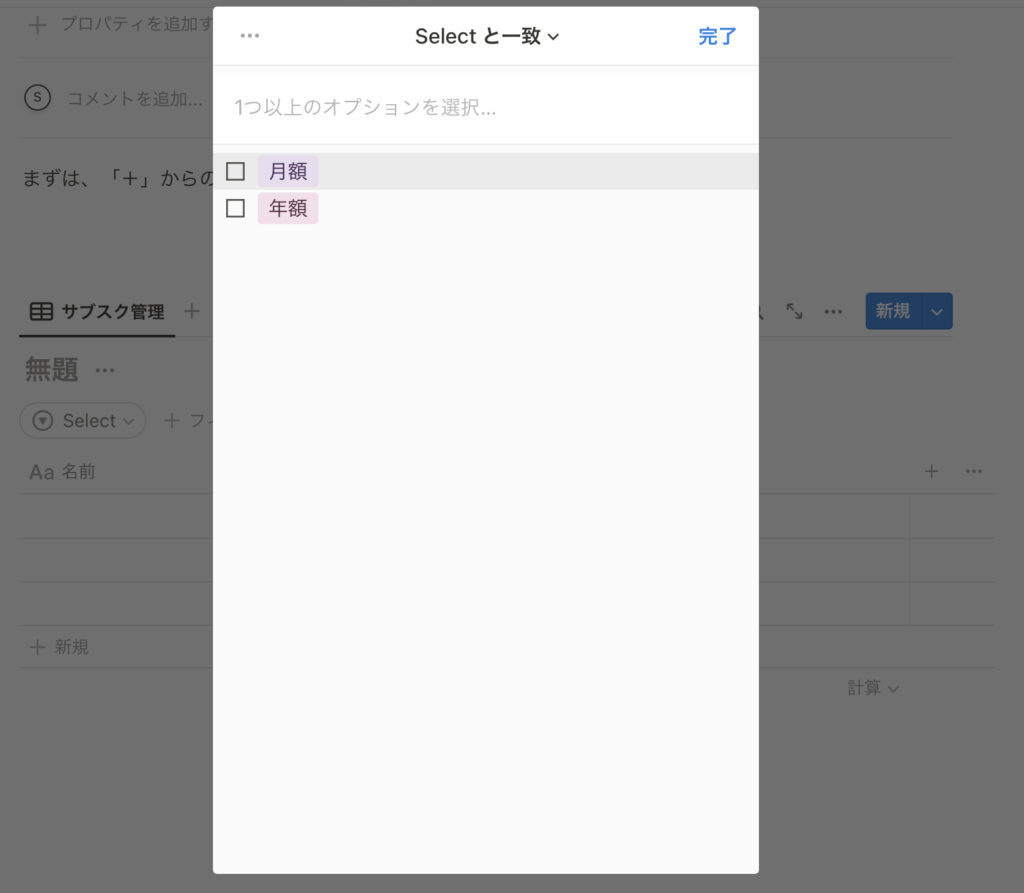
とりあえず選択せず「完了」しておく。
サブスクの値段がわかるようにする
次に、サブスクの値段がわかるようにしていく。
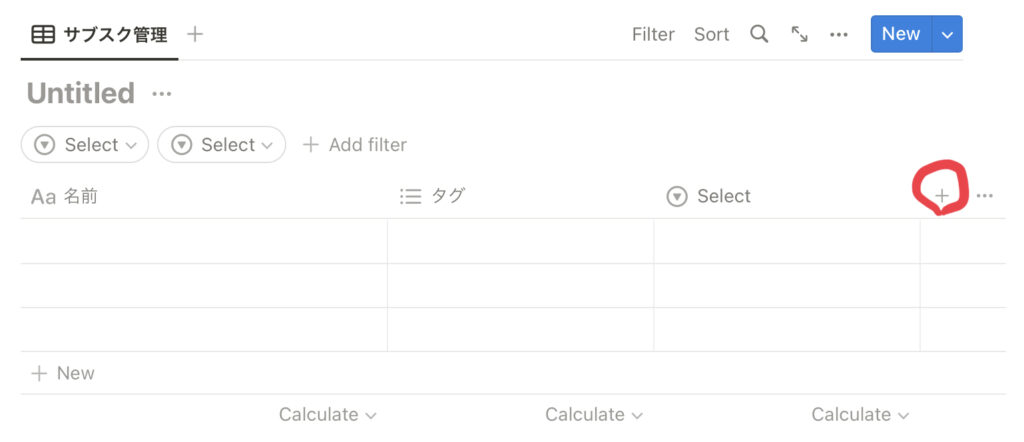
また赤丸の「+」をタップ。
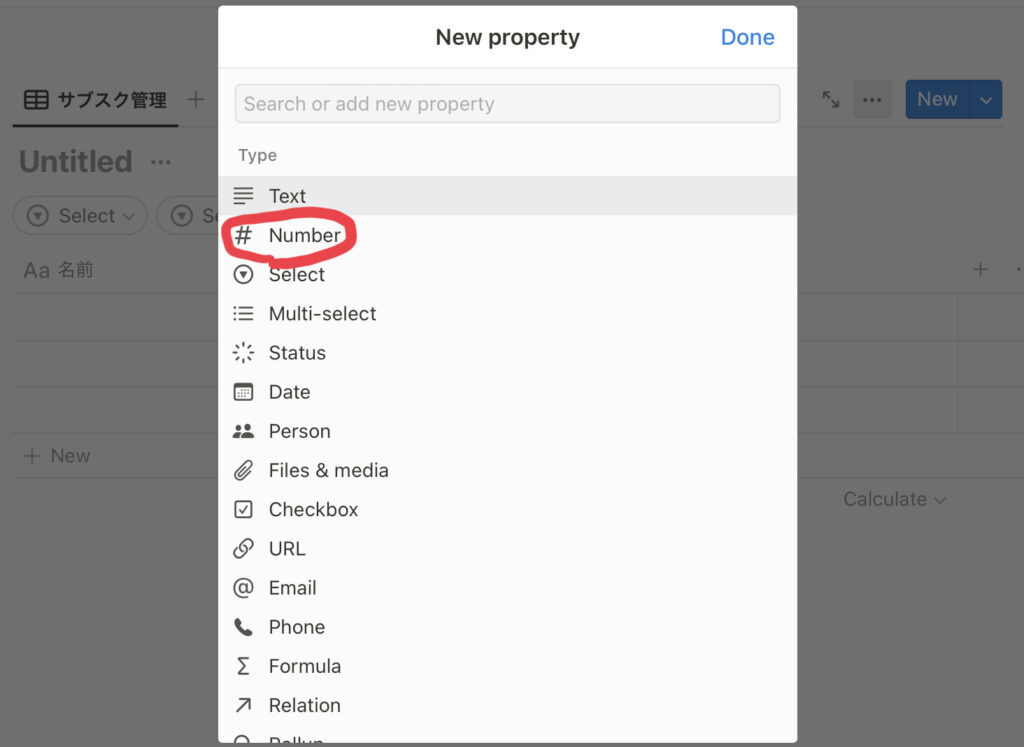
「number」を選択。
名前はわかりやすいように「値段」とつけておく。
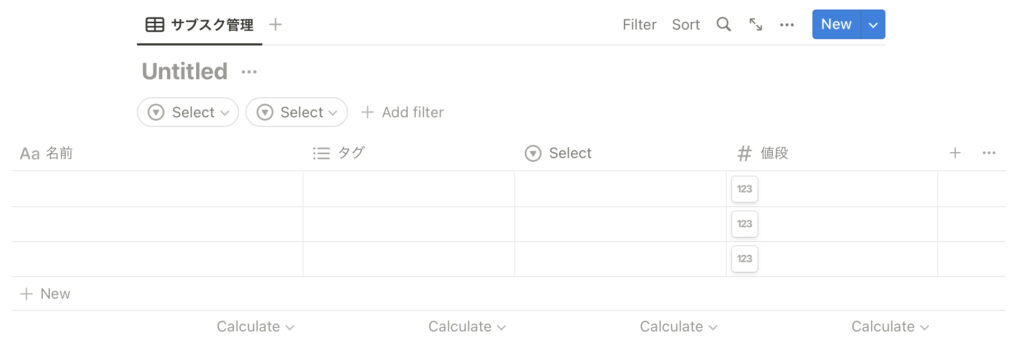
そうすると、こんな感じになると思う。
「タグ」となっているところは、僕は「テキスト」というプロパティに変更し、「メモ」として特記事項があれば書き込むようにしている。
後は、加入しているサブスク名、年額か月額の選択、値段をそれぞれ入れていく。
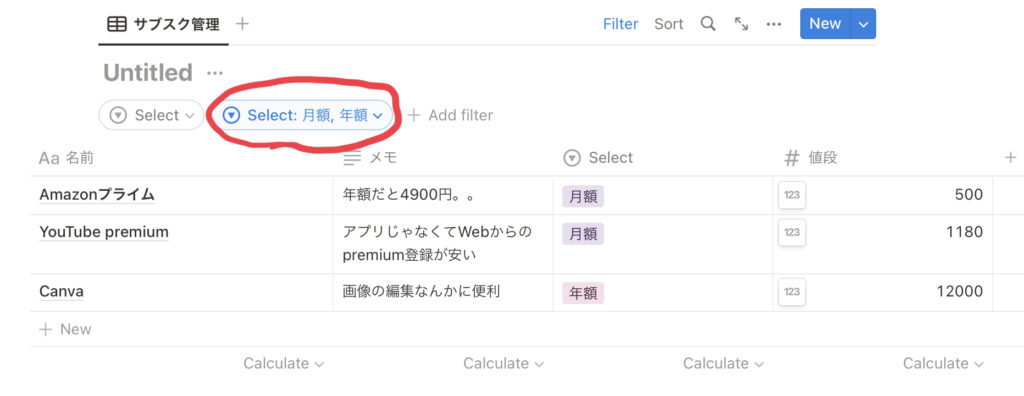
そして、赤丸の「Select」によって、「年額」「月額」または両方など、表示を変更できる。
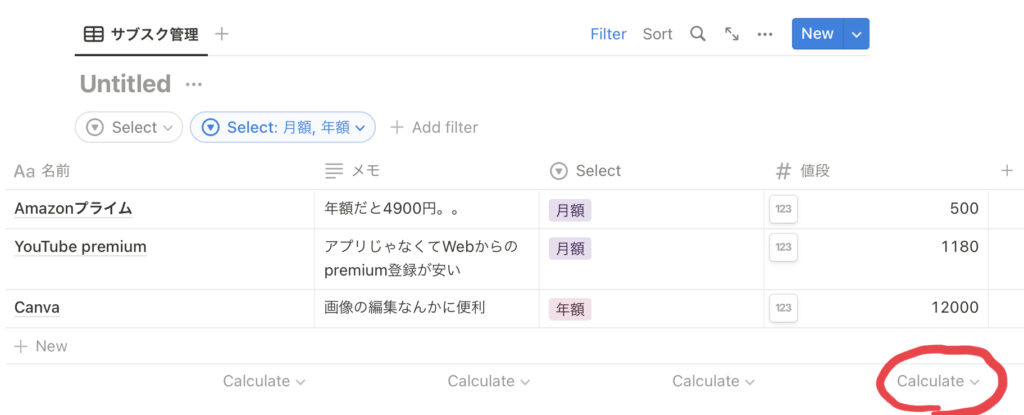
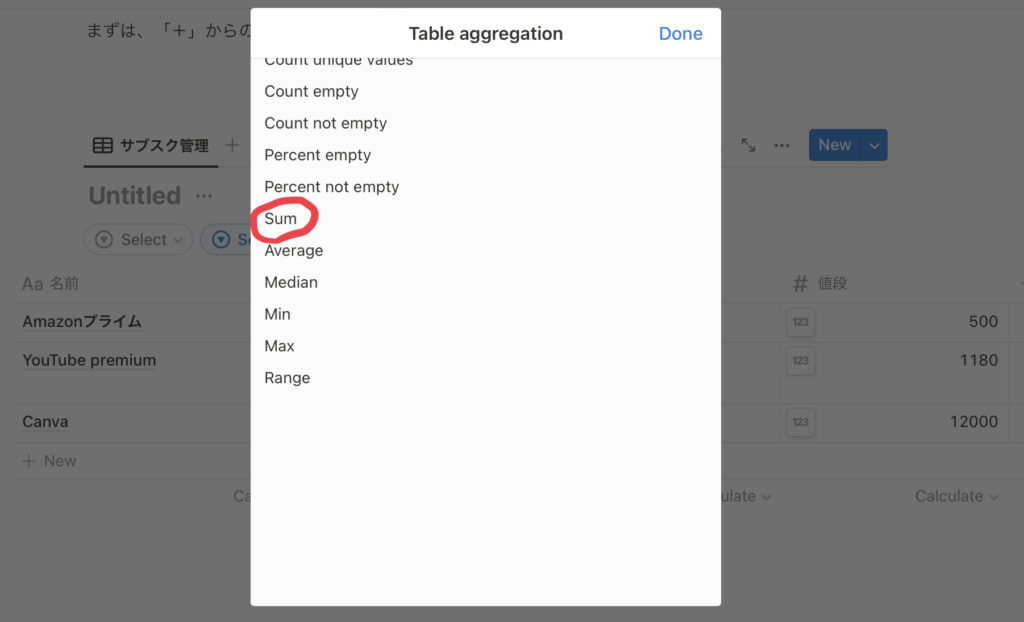
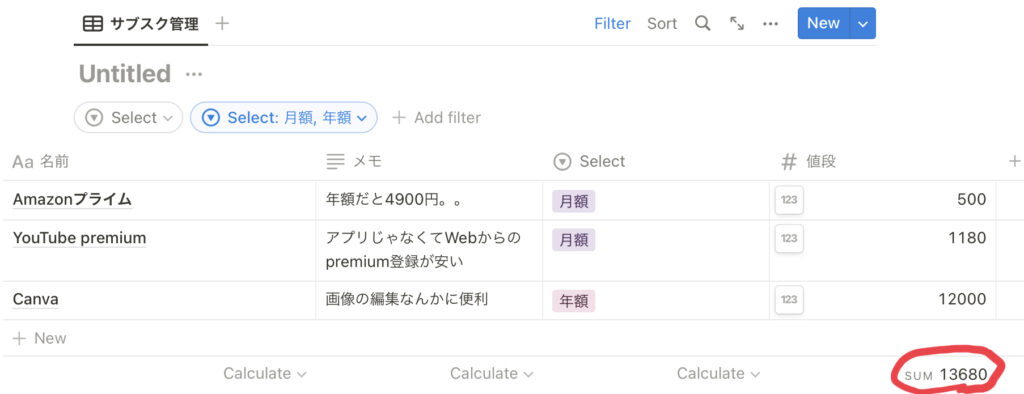
また、「値段」の下にある「Calculate」をタップし「SUM」を選択することで、サブスクの合計額を算出することもできます。
おわりに
いかがだっただろうか?
ついつい入ってしまうサブスクも、この一覧にまとめておけば、定期的に見直すきっかけになると思う。
正直、Notionはできることがありすぎて、使いこなせていないかんは否めない。
便利な活用法などを調べつつ、自分なりにアレンジしていければと思っている。
わからないところがあれば是非コメントしてほしい。答えれる範囲で答えたい。
それではまた。